Reklama
 Ak máte vlastný počítač, radšej by ste si chcel prispôsobiť svoj počítač akýmkoľvek spôsobom. Čokoľvek, od farebných profilov, cez obrázky na pozadí až po nálepky pre laptop, je férová hra. Teraz môžete ľahko vytvoriť vlastnú prihlasovaciu obrazovku, ak používate Windows XP, Vista alebo 7 pomocou LogonStudio.
Ak máte vlastný počítač, radšej by ste si chcel prispôsobiť svoj počítač akýmkoľvek spôsobom. Čokoľvek, od farebných profilov, cez obrázky na pozadí až po nálepky pre laptop, je férová hra. Teraz môžete ľahko vytvoriť vlastnú prihlasovaciu obrazovku, ak používate Windows XP, Vista alebo 7 pomocou LogonStudio.
Viem, že to v minulosti bolo možné zmeniť Zmeňte šetrič obrazovky na prihlásenie do systému Windows a ďalšie (Win XP) Čítaj viac obrazovky prihlásenia a odhlásenia v systéme Windows, ale kľúčom k užitočnosti aplikácie LogonStudio je jednoduchosť použitia. Prečo možnosť vytvoriť vlastnú prihlasovaciu obrazovku nebola do systému Windows zabudovaná automaticky, nikdy to nebudem vedieť (myslím, že v systéme Windows 7 konečne tak urobili).
Je to jednoduché stiahnutie a jednoduchý nástroj na použitie. Pozrime sa, o čo tu ide.
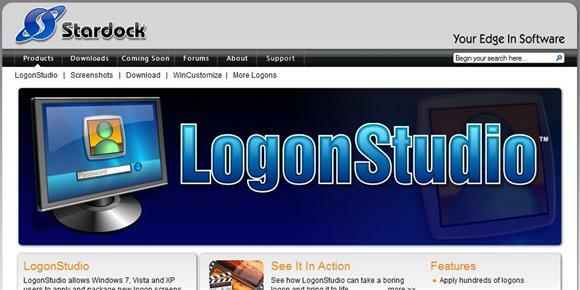
go na stránku a kliknite na odkaz na stiahnutie.

Nakoniec sa dostanete na stránku na stiahnutie CNET, kde je hostený programový súbor. Po stiahnutí nainštalujte program a je dobré ísť! Na konci procesu inštalácie program otvorte, aby sme sa mohli pozrieť na možnosti.

Ako vidíte na snímke obrazovky, na ľavej strane je 5 tlačidiel s názvom „Načítať “,„ Stiahnuť “,„ Vytvoriť “,„ Nahrať “„A“o. " Pozrime sa na každú z nich a zistíme, aké sú naše možnosti pri vytváraní vašej vlastnej prihlasovacej obrazovky.
Preskočiť „Naložiť“, Kým stiahneme prihlasovací balík (známy ako„ skin “). Prejdime teraz na ďalšie tlačidlo.
Stiahnuť ▼
Keď narazíte na „Stiahnuť ▼“Ste presmerovaní na webovú stránku s názvom WinCustomize obsahujúci adresár mnohých balíkov na výber.
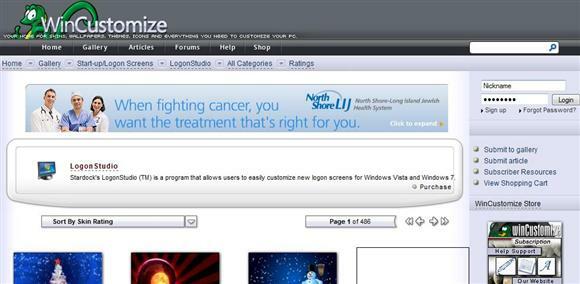
Prejdite sa okolo a nájdite ten, ktorý sa vám páči. Kvôli tomuto článku si vyberiem Svetlo modrý krištáľ.
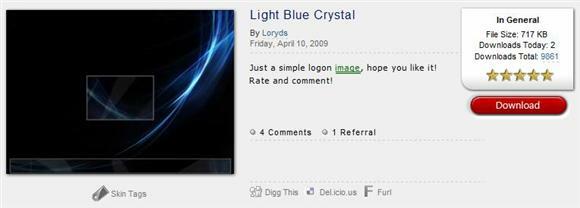
Akonáhle narazíte Stiahnuť ▼, ďalší krok môže závisieť od vášho prehliadača. Keďže používam prehliadač Firefox, čelím rozhodnutiu buď otvoriť súbor priamo pomocou programu LogonStudio, alebo ho jednoducho stiahnuť a uložiť do priečinka. Najjednoduchšou možnosťou by bolo otvoriť súbor priamo, ale len preto, aby sme videli, akoNaložiť“, Budeme chcieť súbor uložiť. Stačí si vybrať miesto, ktoré ľahko nájdete.
Naložiť
Keď kliknete na „Naložiť“, Budete mať potom možnosť vyhľadať na pevnom disku súbor, ktorý ste práve stiahli.

Dvakrát kliknite na súbor (bude mať príponu „logonvista“). Balík sa potom zobrazí v zozname dostupných balíkov.
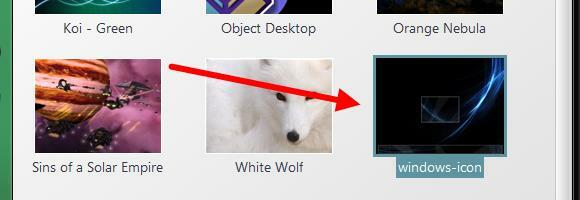
Potom môžete buď dvakrát kliknúť na balík, alebo ho zvýrazniť a kliknúť na „platiť“. Tým sa efektívne dostanete na prihlasovaciu obrazovku zobrazujúcu vašu novú vlastnú prihlasovaciu obrazovku.
vytvoriť
„vytvoriť“Je určené pre tých, ktorí už majú obrázok, ktorý chcú nastaviť ako prihlasovaciu obrazovku.
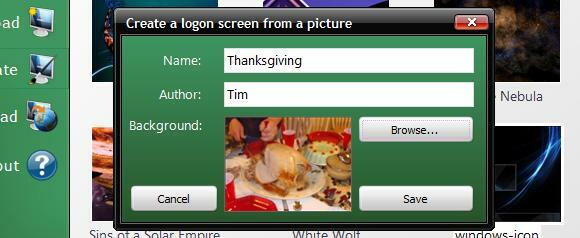
Po kliknutí na tlačidlo vyplňte prázdne miesta, vyhľadajte hľadaný obrázok a kliknite na tlačidlo OK save. Týmto sa vytvorí balík a zobrazí sa v zozname pre vás.
Nahrať
Ak chcete nahrať konkrétny balík, ktorý ste vytvorili, a myslíte si, že sa vám budú páčiť ostatní, musíte sa zaregistrovať. Netestoval som túto možnosť, ale ak áno, dajte mi vedieť, ako to chodí!
o
Kliknutím na „o“Vám samozrejme povie viac o programe.

Poskytne tiež odkaz na kontrolu aktualizácií.
Teraz máte jednoduchý spôsob, ako vytvoriť vlastnú prihlasovaciu obrazovku pre počítač so systémom Windows! Máte inú možnosť? Dajte nám vedieť!
Som srdcom 30 rokov. Už od strednej školy pracujem na počítačoch a na počítačoch. Baví ma nájsť nové a zaujímavé stránky, ktoré sú užitočné pre každého človeka. Už roky pomáham a školím ľudí v otázkach týkajúcich sa technológií a nevidím sa skoro zastaviť.